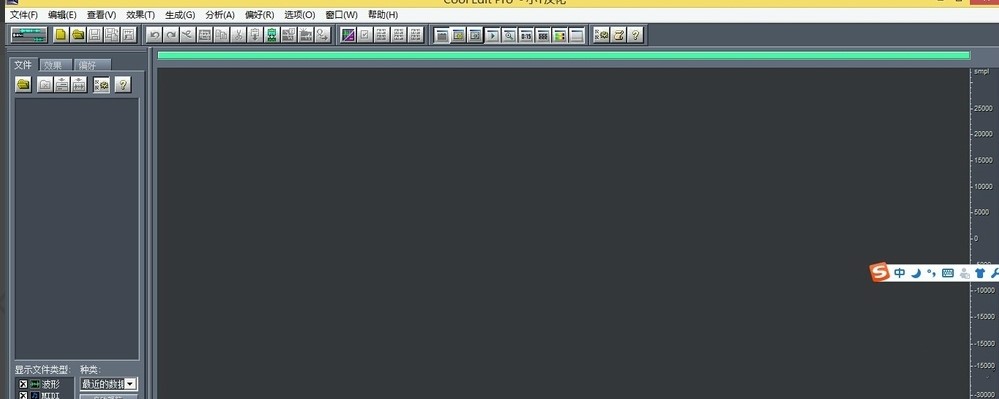Cool Edit Pro软件介绍
Cool Edit Pro是个专业强大的音频编辑处理软件,它拥有效果出色的多轨录音功能,支持可选的插件,同时支持各种主流音频格式的互相转换。可以在普通声卡上同时处理多达 64 轨的音频信号,并能进行实时预览和多轨音频的混缩合成,是个人音乐工作室的音频处理首选软件。
Cool Edit Pro软件特色
极致“绘声绘色”
可以用声音来编辑音乐中音调、歌曲的一部分、声音、弦乐、颤音、噪音或是调整静音。而且它还提供有多种特效为你的作品增色:放大、降低噪音、压缩、扩展、回声、失真、延迟等。
多任务并行处理
Cool Edit Pro官方版支持同时处理多个文件,可以在几个文件中进行剪切、粘贴、合并、重叠声音操作。使用它可以生成的声音有:噪音、低音、静音、电话信号等。
覆盖功能全面
软件包括一下可选功能:支持可选的插件、崩溃恢复、自动静音检测和删除、自动节拍查找、录制等。
格式转换
Cool Edit Pro官方版可以在AIF、AU、MP3、Raw PCM、SAM、VOC、VOX、WAV等文件格式之间进行转换,并且能够保存为RealAudio格式!
Cool Edit Pro更新日志
1.鼠标的操作:
在多轨模式下,使用鼠标左键可以方便的选取波形范围.在波形上单击左键则选中一段完整的波形,而按下左键后并沿水平方向拖拽,则可以选中任意长度的波形段,而鼠标右键的作用则是移动波形块.在某波形上按下右键,就可以方便的上下左右移动该段波形块了,甚至可以将其移到其他的音轨上.
2.录音时候的音量:
在Cool Edit Pro里录好一段音频,可以很直观的看见它的波形显示.如果输入音量太小的话,则波形就窄,接近直线.对于人声,吉他等动态范围较大的声音,如果输入太小,绝对是不好的,首先音乐声小的话,噪音占整体音量的比重将更大,其次在后期制作中,能够作的调节范围也将很小.
所以,在录音的时候,一定要注意保持一定量的输入音量.具体多大电平也不能一概而论,但是起码要在不纵向放大的情况下,能看出波形的起伏.凹凸.否则,要么增加录音电平,要么增加弹琴或唱歌的音量.
3.系统的优化:
任何音频软件都有"系统设置"的调节,你可以通过调整,使得软件的运行更适应你的电脑.在任意模式下按"F4"键,即可进入系统设定对话框.
在这里可以调节临时文件的存放位置和大小,播放/录音缓冲区的大小和数量,软件视图的颜色方案,采样质量级别,默认的录,混音的样本率,以及系统的播放/录音设备选择等等。
Cool Edit Pro常见问题
Cool Edit Pro怎么保存?
录音录好后,很多用户发现保存之后只有伴奏,不要着急,是你保存的方式不对。
想要完整保存,只需要切换到多音轨界面,选择所有音轨,然后【文件】-【混缩另存为】 保存即可。
Cool Edit Pro怎么降调?
如果说你想将一首高调的伴奏降低一点,那么COOL EDIT也是可以做到的
1、首先导入你的音频导入到音轨之中,双击选中音轨1的音频进入音轨主界面,然后点击上方【效果】-【变速/变调】-【变速器】。
2、然后进行降调设置:
1)在窗口的左下角选择变速模式为“变调(保持速度)”
2)左窗口的右侧“预置”选项中选择第5项“Lower pitch”,
3)点击旁边的“变换”下拉按钮,如果降半调,选1b;降1个调,选2b,以此类推,(注意:如果是升半调,则应选择1#,升1个调,选2#,以此类推)然后点击确定。
3、调整好后可以先进行试听,确定无误后进行保存处理。
Cool Edit Pro是一款风格鲜明的数字音乐音频编辑器软件和MP3制作软件,是Adobe Audition的前身。Cool Edit Pro官方版独具“音乐可视化”特点,可以像绘画一样用声音来绘制音频文件。Cool Edit Pro官方版更提供了CD播放、格式转换、多文件并行处理等高级功能,帮助用户轻松制造出专业级的混音效果,覆盖全面,效果出色。Cool Edit Pro怎么录音?
Cool Edit Pro是一个非常出色的数字音乐编辑器和MP3制作软件。不少人把Cool Edit形容为音频“绘画”程序。Adobe Audition(前Cool Edit Pro) 是美国Adobe Systems公司 (前Syntrillium Software Corporation) 开发的一款功能强大、效果出色的多轨录音和音频处理软件。怎么样使用cool edit pro?